25/09/2020
164
dilihat
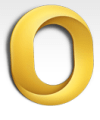 Baru-baru ini kami melihat apa yang baru di Microsoft Office 2011 untuk Mac. Item baru terbesar pada menu adalah Outlook, dan tidak ada versi PC-wannabe. Outlook untuk Mac memiliki segala yang Anda temukan di versi Windows, dan ia dirancang dengan antarmuka pengguna yang elegan dan efisien. Namun, untuk menavigasi antarmuka pengguna itu dengan cepat, Anda harus mengetahui tombol pintasan!
Baru-baru ini kami melihat apa yang baru di Microsoft Office 2011 untuk Mac. Item baru terbesar pada menu adalah Outlook, dan tidak ada versi PC-wannabe. Outlook untuk Mac memiliki segala yang Anda temukan di versi Windows, dan ia dirancang dengan antarmuka pengguna yang elegan dan efisien. Namun, untuk menavigasi antarmuka pengguna itu dengan cepat, Anda harus mengetahui tombol pintasan!
Namun di sini mereka jika Anda melihat ada beberapa yang hilang, harap beri tahu saya agar saya dapat menambahkannya ke daftar!
| Tindakan | Tombol cepat |
| Mulai Outlook tanpa menjalankan jadwal atau berusaha menyambung ke server email. Gunakan opsi ini untuk mencegah penerimaan kesalahan koneksi saat Anda menggunakan Outlook saat Anda tidak terhubung ke jaringan. | SHIFT (saat Anda memulai Outlook) |
| Buka Utilitas Basis Data saat Outlook ditutup | Tahan tombol OPTION, dan kemudian klik ikon Outlook di Dock. |
| Simpan satu item | ⌘ + S |
| Cetak item | ⌘ + P. |
| Batalkan tindakan terakhir | ⌘ + Z |
| Ulangi tindakan terakhir | ⌘ + Y |
| Minimalkan jendela aktif | ⌘ + M |
| Buat folder baru di panel navigasi | SHIFT + ⌘ + N |
| Sembunyikan panel baca atau perlihatkan di sebelah kanan | ⌘+ |
| Sembunyikan panel baca atau perlihatkan di bawah ini | SHIFT + ⌘ + |
| Pindahkan item yang dipilih ke folder yang berbeda | SHIFT + ⌘ + M |
| Salin item yang dipilih ke folder yang berbeda | SHIFT + ⌘ + C |
| Pilih semua item dalam daftar item, jika daftar item adalah panel aktif | ⌘ + A |
| Minimalkan atau perluas pita | OPSI + ⌘ + R |
| Sembunyikan Outlook | ⌘ + H |
| Keluar dari Outlook | ⌘ + Q |
| Tindakan | Tombol cepat |
| Pergi ke tampilan Mail | ⌘+1 |
| Pergi ke tampilan Kalender | ⌘+2 |
| Buka tampilan Kontak | ⌘+3 |
| Pergi ke tampilan Tugas | ⌘+4 |
| Pergi ke tampilan Notes | ⌘+5 |
| Buka jendela Progress atau jadikan sebagai jendela aktif | ⌘+7 |
| Buka log kesalahan atau jadikan itu jendela aktif | ⌘+8 |
| Buka Hari Saya | ⌘+9 |
| Buka jendela Pencarian Kontak | ⌘+0 |
| Buka kotak dialog Preferensi | ⌘ + COMMA (,) |
| Buka Browser Media | KONTROL + ⌘ + M |
| Bergerak maju melalui jendela yang terbuka | ⌘ + TILDE (~) |
| Putar kembali melalui jendela yang terbuka | SHIFT + ⌘ + TILDE (~) |
| Tutup jendela yang aktif | ⌘ + W |
| Buka item yang dipilih | ⌘ + O |
| Bergerak maju melalui kotak di kotak dialog | TAB |
| Pindah kembali melalui kotak di kotak dialog | SHIFT + TAB |
| Tindakan | Tombol cepat |
| Lakukan pencarian dasar di Outlook | OPSI + ⌘ + F |
| Lakukan pencarian lanjutan di Outlook | SHIFT + ⌘ + F |
| Temukan teks dalam suatu item | ⌘ + F |
| Temukan contoh teks berikutnya yang Anda cari dalam suatu item | ⌘ + G |
| Cari contoh teks sebelumnya yang Anda cari dalam suatu item | ⌘ + SHIFT + G |
| Batalkan pencarian yang sedang berlangsung | ⌘ + PERIODE (.) |
| Tindakan | Tombol cepat |
| Buat pesan baru | ⌘ + N |
| Kirim pesan terbuka | ⌘ + KEMBALI |
| Kirim semua pesan di Kotak keluar dan terima semua pesan masuk | ⌘ + K. |
| Kirim semua pesan di Kotak keluar | SHIFT + ⌘ + K |
| Simpan pesan terbuka dan simpan di folder Konsep | ⌘ + S |
| Tambahkan lampiran ke pesan terbuka | ⌘ + E |
| Buka kotak dialog Ejaan dan Tata Bahasa | ⌘ + COLON (:) |
| Periksa nama penerima di pesan terbuka | KONTROL + ⌘ + C |
| Membalas pengirim pesan atau, jika pesannya dari milis, balas ke milis | ⌘ + R |
| Balas ke semua | SHIFT + ⌘ + R |
| Teruskan pesan | ⌘ + J |
| Buka pesan yang dipilih di jendela terpisah | ⌘ + O |
| Kosongkan bendera untuk pesan yang dipilih | OPSI + ⌘ + APOSTROPHE (‘) |
| Tandai pesan yang dipilih sebagai email sampah | ⌘ + SHIFT + J |
| Tandai pesan yang dipilih sebagai bukan email sampah | ⌘ + SHIFT + OPTION + J |
| Tampilkan pesan sebelumnya | CONTROL + [ |
| Tampilkan pesan berikutnya | CONTROL +] |
| Pindahkan pesan yang dipilih ke folder | SHIFT + ⌘ + M |
| Kurangi ukuran tampilan teks dalam pesan terbuka atau di panel baca | ⌘ + HYPHEN (-) |
| Meningkatkan ukuran tampilan teks dalam pesan terbuka atau di panel baca | ⌘++ |
| Gulir ke bawah ke layar teks berikutnya atau, jika Anda berada di akhir pesan, tampilkan pesan berikutnya | Spasi |
| Gulir ke atas ke layar teks sebelumnya atau, jika Anda berada di awal pesan, tampilkan pesan sebelumnya | SHIFT + SPACEBAR |
| Hapus pesan yang dipilih | MENGHAPUS |
| Hapus pesan saat ini, dan, jika jendela pesan terbuka, tutuplah | ⌘ + HAPUS |
| Tandai pesan yang dipilih sebagai sudah dibaca | ⌘ + T |
| Tandai pesan yang dipilih sebagai belum dibaca | SHIFT + ⌘ + T |
| Tandai semua pesan dalam folder sebagai sudah dibaca | OPSI + ⌘ + T |
| Tindakan | Tombol cepat |
| Buat janji baru | ⌘ + N |
| Buka acara kalender yang dipilih | ⌘ + O |
| Hapus acara kalender | MENGHAPUS |
| Alihkan tampilan untuk disertakan hari ini | ⌘ + T |
| Buka pemilih tanggal Tanggal Tampilan | SHIFT + ⌘ + T |
| Pada tampilan hari, pindah ke hari sebelumnya. Dalam tampilan minggu dan minggu kerja, pindah ke minggu sebelumnya. Dalam tampilan bulan, pindah ke bulan sebelumnya. | ⌘ + PANAH KIRI |
| Pada tampilan hari, pindah ke hari berikutnya. Dalam tampilan minggu dan minggu kerja, pindah ke minggu berikutnya. Dalam tampilan bulan, pindah ke bulan berikutnya. | ⌘ + PANAH KANAN |
| Tindakan | Tombol cepat |
| Buat kontak baru | ⌘ + N |
| Simpan dan tutup kontak | ⌘ + KEMBALI |
| Buka kontak yang dipilih | ⌘ + O |
| Hapus kontak | MENGHAPUS |
| Tutup kontak terbuka saat ini dan buka kontak sebelumnya | CONTROL + [ |
| Tutup kontak terbuka saat ini dan buka kontak berikutnya | CONTROL +] |
| Tindakan | Tombol cepat |
| Buat tugas baru | ⌘ + N |
| Simpan dan tutup tugas | ⌘ + KEMBALI |
| Buka tugas yang dipilih | ⌘ + O |
| Hapus tugas | MENGHAPUS |
| Tutup tugas terbuka saat ini dan buka tugas sebelumnya di daftar Tugas | CONTROL + [ |
| Tutup tugas terbuka saat ini dan buka tugas berikutnya di daftar Tugas | CONTROL +] |
| Tindakan | Tombol cepat |
| Buat catatan baru | ⌘ + N |
| Buka catatan yang dipilih | ⌘ + O |
| Hapus catatan | MENGHAPUS |
| Tutup catatan terbuka saat ini dan buka catatan sebelumnya di daftar Notes | CONTROL + [ |
| Tutup catatan terbuka saat ini dan buka catatan berikutnya dalam daftar Catatan | CONTROL +] |
| Kirim catatan sebagai pesan email | ⌘ + J |
| Kirim catatan sebagai lampiran pada pesan email | KONTROL + ⌘ + J |
| Tindakan | Tombol cepat |
| Potong teks yang dipilih ke Clipboard | ⌘ + X |
| Salin pilihan ke Clipboard | ⌘ + C |
| Salin pilihan ke Scrapbook | KONTROL + OPSI + C |
| Rekatkan pilihan dari Clipboard | ⌘ + V |
| Tempel klip dari Scrapbook | KONTROL + OPSI + V |
| Tempel pilihan dari Clipboard dan cocokkan dengan gaya tujuan | SHIFT + OPTION + ⌘ + V |
| Buat teks yang dipilih tebal | ⌘ + B |
| Buatlah teks yang dipilih menjadi miring | ⌘ + saya |
| Garis bawahi teks yang dipilih | ⌘ + U |
| Dicoret teks yang dipilih | SHIFT + ⌘ + X |
| Pindahkan kursor ke kiri satu karakter | PANAH KIRI |
| Pindahkan kursor ke kanan satu karakter | PANAH KANAN |
| Pindahkan kursor ke atas satu baris | PANAH ATAS |
| Pindahkan kursor ke bawah satu baris | PANAH BAWAH |
| Pindahkan kursor ke awal paragraf saat ini | OPSI + PANAH ATAS |
| Pindahkan kursor ke akhir paragraf saat ini | OPSI + PANAH BAWAH |
| Pindahkan kursor ke awal kata saat ini | OPSI + PANAH KIRI |
| Pindahkan kursor ke akhir kata saat ini | OPSI + PANAH KANAN |
| Hapus karakter di sebelah kiri kursor, atau hapus teks yang dipilih | MENGHAPUS |
| Hapus karakter di sebelah kanan kursor, atau hapus teks yang dipilih | HAPUS ⌦ Jika keyboard Anda tidak memiliki tombol DELETE ⌦, gunakan FN + DELETE. |
| Masukkan berhenti tab | TAB |
| Pindahkan kursor ke awal baris | ⌘ + PANAH KIRI |
| Pindahkan kursor ke ujung garis | ⌘ + PANAH KANAN |
| Pindahkan kursor ke atas isi pesan | ⌘ + PANAH ATAS |
| Pindahkan kursor ke bagian bawah badan pesan | ⌘ + PANAH BAWAH |
| Pindahkan kursor ke awal teks yang dipilih | ⌘ + RUMAH |
| Pindahkan kursor ke akhir teks yang dipilih | ⌘ + AKHIR |
| Gulir ke atas | PAGE UP |
| Gulir ke bawah | HALAMAN BAWAH |
| Tindakan | Tombol cepat |
| Tandai item yang dipilih untuk tindak lanjut, dengan Hari Ini sebagai Tanggal Jatuh Tempo | KONTROL +1 |
| Tandai item yang dipilih untuk tindak lanjut, dengan Besok sebagai Tanggal Jatuh Tempo | CONTROL + 2 |
| Tandai item yang dipilih untuk ditindaklanjuti, dengan Minggu Ini sebagai Tanggal Jatuh Tempo | CONTROL + 3 |
| Tandai item yang dipilih untuk tindak lanjut, dengan Minggu Depan sebagai Tanggal Jatuh Tempo | CONTROL + 4 |
| Tandai item yang dipilih untuk tindak lanjut, tanpa Tanggal Jatuh Tempo | CONTROL + 5 |
| Tandai item yang dipilih untuk ditindaklanjuti, dan tambahkan Tanggal Batas waktu kustom | CONTROL + 6 |
| Tandai item yang dipilih untuk ditindaklanjuti, dan tambahkan pengingat | CONTROL + = |
| Tandai item yang dipilih sebagai Selesai | CONTROL + 0 |
| Hapus bendera tindak lanjut item yang dipilih | OPSI + ⌘ + APOSTROPHE (‘) |
| Tindakan | Tombol cepat |
| Buka menu Bantuan Outlook | SHIFT + ⌘ +? |
| Gulir ke arah awal topik Bantuan satu layar pada satu waktu | PAGE UP |
| Gulir ke bagian akhir topik Bantuan satu layar pada satu waktu | HALAMAN BAWAH |
| Gulirkan ke awal topik Bantuan satu baris setiap kali | PANAH ATAS |
| Gulir ke bagian akhir topik Bantuan satu baris setiap kali | PANAH BAWAH |
| Salin pilihan ke Clipboard | ⌘ + C |
| Tutup jendela Bantuan | ⌘ + W |
